갤럭시 휴대폰을 사용하고 있다면 저장된 연락처 관리가 필요할 수 있습니다. 개인적으로 전화번호를 새로 추가 등록하거나 업데이트 사항이 있다면 주기적으로 연락처 백업을 해두는데요.
다양한 방법으로 연락처 백업을 해줄 수 있습니다. 보통은 전체 연락처 정보를 백업하거나 선택적으로 백업할 수 있습니다. 저장은 vcf 파일로 저장됩니다. 연락처 vcf 파일은 vcard 가상 카드 파일 형식으로 일종의 디지털 파일로 보시면 되고 연락처 정보를 저장하는데 주로 사용됩니다.
쉽게 정리하자면 이름이나 휴대폰 번호, 이메일, 주소 등의 관련 정보를 파일 안에 담는 전자 명함 정도로 보시면 될 겁니다.
필요한 연락처만 선택하거나 전체를 선택해서 백업한 후 공유하는 방식으로 옮기기 할 수 있는데요. PC 컴퓨터로 vcf 파일을 백업하고 싶다면 블루투스로 PC/노트북에 파일 복사 이동하시면 되고 다른 휴대전화 기기로 이동 내보내기하고 싶다면 간단하게 mms 문자로 전송하시면 됩니다.
처음 시도하면 조금 복잡하게 느껴질 수도 있지만 한두 번 정도 따라 해보면 금방 익숙해지고 간단한 작업이라는 걸 알 수 있을 겁니다.
갤럭시 핸드폰 연락처 vcf 파일로 백업 옮기기 방법
전화 앱을 실행하고 맨 하단 오른편에 연락처에 들어갑니다. 백업할 연락처를 길게 누르고 있으면 선택이 되는데요. 필요한 연락처만 일일이 선택하거나 상단 왼쪽에 전체를 선택합니다. 그리고 맨 아래에 공유 메뉴를 눌러줍니다.
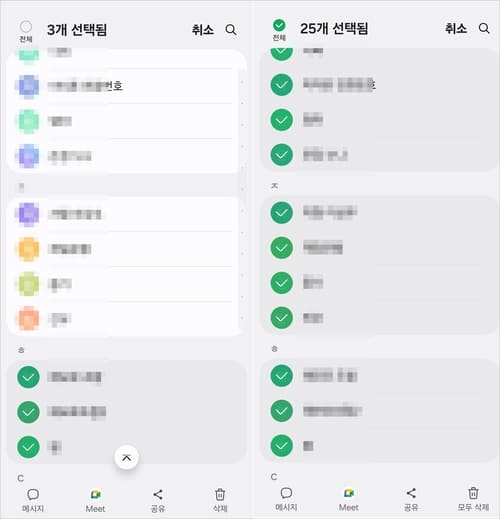
연락처 정보 선택
공유할 연락처 정보(이름/전화번호/메모/별명 등)를 선택하고 완료합니다.
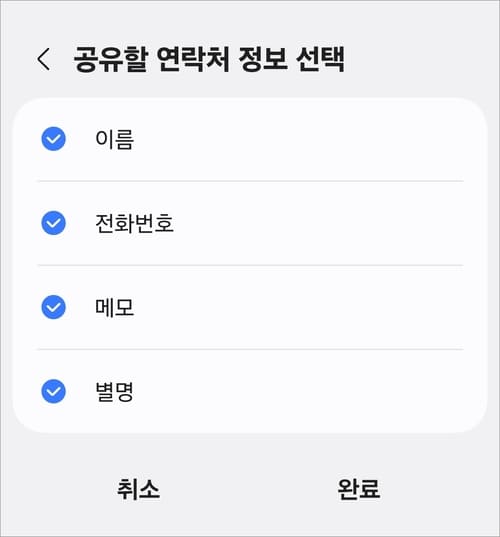
공유 방법 선택
다양한 방식으로 공유할 수 있는데요. 문자 메시지나 블루투스 방법이 그나마 편리할 겁니다. 화면에 표시되어 있지 않다면 더보기를 눌러주시면 됩니다. pc나 노트북에 백업 옮기기 하려면 블루투스를 이용하시면 되고 간편하게 문자로 백업 옮기기하고 싶다면 메시지를 선택합니다. 이외 본인이 편한 공유 방법을 선택하시면 됩니다.
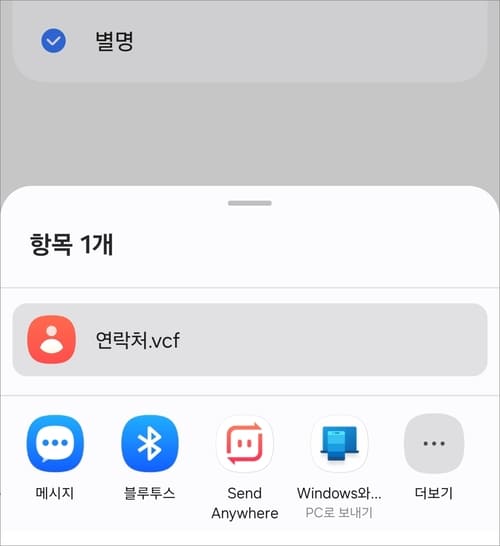
메시지를 선택한 경우 MMS로 전송됩니다.
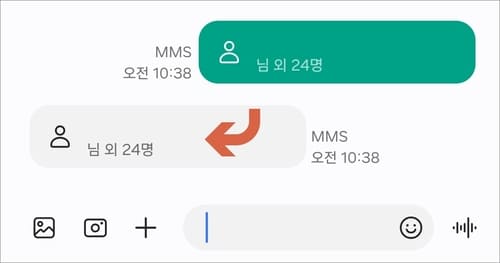
연락처 가져오기
MMS 문자를 바로 터치하면 삼성계정/구글계정/휴대전화로 연락처 가져오기를 해줄 수 있습니다.
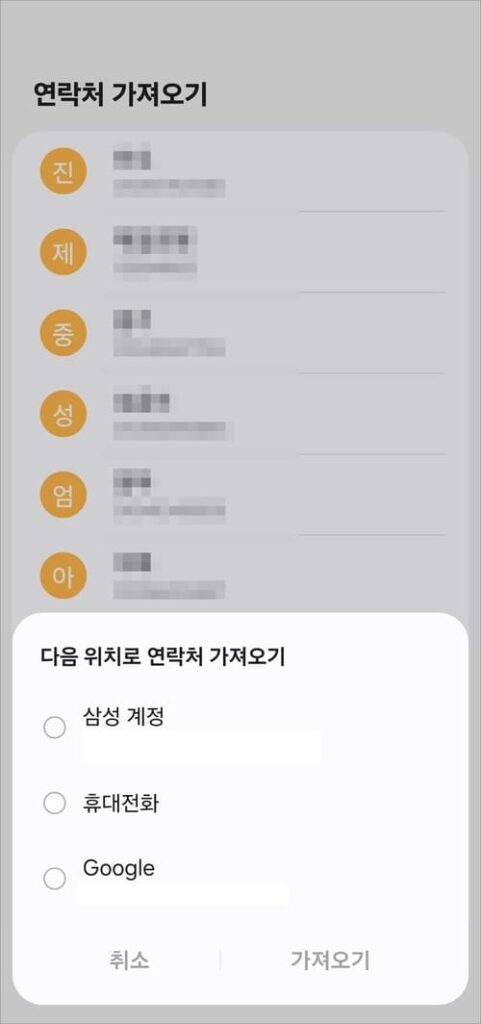
첨부파일로 저장하기
MMS 문자를 길게 누르고 있으면 첨부파일로 저장할 수 있습니다.
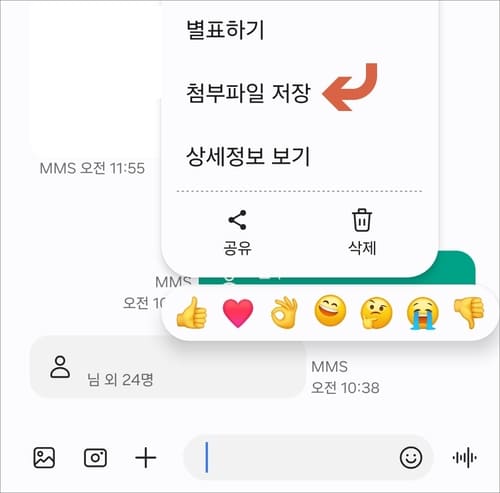
갤럭시 연락처 저장위치
저장된 vcf 파일은 내 파일 앱을 통해서 연락처 저장위치를 확인해 볼 수 있습니다. 내 파일 앱을 실행하고 홈 화면에서 카테고리 다운로드 버튼을 눌러줍니다.

그럼 저장된 vcf 파일을 확인해 볼 수 있습니다.
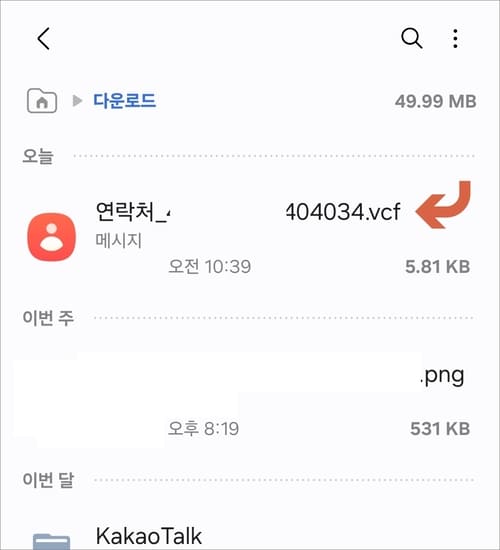
갤럭시 휴대폰끼리 연락처 백업 복사 옮기기가 필요한 경우 유용할 수 있으니 미리 참고해 보세요.
[다른글 더보기]
- 갤럭시 동영상 화질 해상도 크기 변경 및 코덱 변환 저장 방법
- 갤럭시 핸드폰 초기화 전에 삼성 클라우드 백업 및 복원 방법
- 갤럭시 휴대폰 사용시간 확인 및 사용시간 제한 설정
- 갤럭시 핸드폰 잠들기 전 눈 보호 피로 줄이는데 유용한 기능들